Co nowego w systemie Windows 11 w wersji 21H2, pierwsze wydanie
Microsoft wydał Windows 11, wersja 21H2, została wydana 5 października 2021 r. Wersja ostateczna to kompilacja 22000.258. Oto zmiany dostępne w tej gałęzi systemu Windows 11.
Reklama
Uwaga: niektórych funkcji dostępnych w wersji 21H2 firma Microsoft nie uwzględniła w pierwszym wydaniu. Firma korzysta z nowego mechanizm dostarczania funkcji który umożliwia dodawanie nowości bez uaktualniania urządzenia do nowszej dużej aktualizacji funkcji. Firma Microsoft najpierw testuje te funkcje w kompilacjach Insider w kanałach Dev i Beta. Po zebraniu wystarczającej ilości informacji zwrotnych publikują je w stabilnej wersji systemu.
W ten sposób firma Microsoft udostępniła Windows Spotlight na pulpicie dla wszystkich, bez konieczności czekania na kolejną dużą aktualizację.
Co nowego w systemie Windows 11 w wersji 21H2
System operacyjny ma przerobiony interfejs użytkownika w wielu obszarach. Wita użytkownika nowym paskiem zadań z wyśrodkowanymi ikonami, nowym menu Start oraz kilkoma nowymi i przeprojektowanymi aplikacjami. Pojawiły się nowe funkcje, takie jak układy Snap, widżety, pisanie głosowe i wiele innych.
Organizować coś
Program instalacyjny systemu Windows 11 zawiera nowe OOBE (podobne do obecnieanulowane Windows 10X). Zawiera ładne animacje, które pokazują, co się dzieje i co masz robić.
OOBE ma dwie dedykowane strony do utworzenia grupy rodzinnej i określenia, z czego będziesz korzystać na swoim urządzeniu.
Podczas instalacji wersji Home połączenie z Internetem jest teraz wymagane wraz z kontem Microsoft. Możesz się uczyć jak zainstalować system Windows 11 bez Internetu w tym przewodniku.

Program instalacyjny poprosi o podanie nazwy komputera zamiast nadać mu losową nazwę, tak jak w systemie Windows 10. Ale nadal możesz pominąć ten krok i wygeneruje losową nazwę komputera.
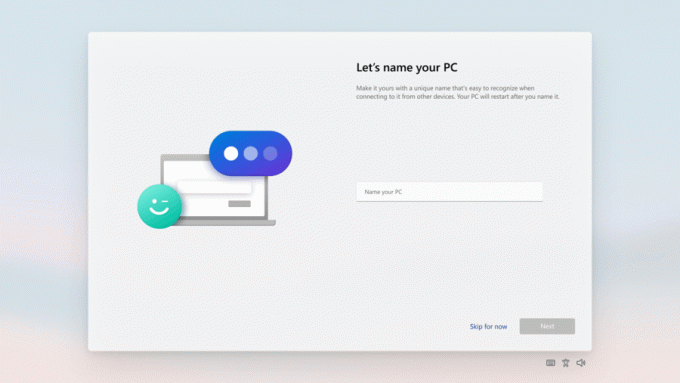
Wreszcie Windows 11 poprosi Cię o przywróć urządzenie, a nawet zainstalowane aplikacje z poprzedniej konfiguracji systemu.
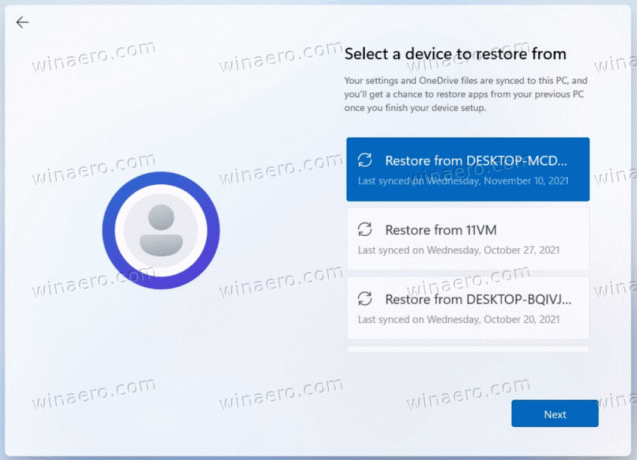
Po przeprowadzeniu konfiguracji aplikacja Pierwsze kroki to nowa aplikacja do pierwszego uruchomienia, która pomoże Ci szybko przeprowadzić konfigurację na nowym komputerze. Obecnie Get Started ma ograniczoną liczbę stron, ale z czasem Microsoft planuje dodać więcej treści, aby dalej edukować i pomagać nowym użytkownikom systemu Windows 11.
Doświadczenie użytkownika
- Okna aplikacji będą teraz wyświetlane z zaokrąglonymi rogami.
- Windows ma różne nowe animacje do zmiany rozmiaru, otwierania i zamykania okien.
- Większość dźwięków została zastąpiona.
- Nowe ikony, część czcionki Segoe, w nowoczesnych aplikacjach Windows.
- Klasyczny zestaw ikon na pulpicie zawiera nowe ikony w stylu Fluent.
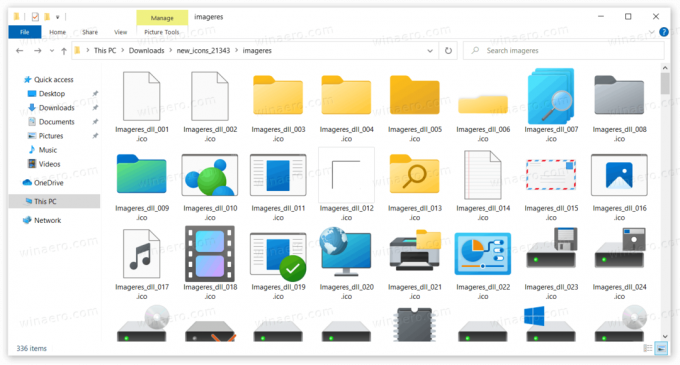
- Aeroshake jest teraz domyślnie wyłączone i można je włączyć w Ustawieniach.
- Efekt akrylu w niektórych elementach interfejsu użytkownika jest teraz bardziej przezroczysty i ma zwiększone nasycenie.
- Zestaw ikon na pulpicie został odświeżony dzięki nowym ikonom stylu Fluent.
- Windows 11 zawiera nowe motywy, Glow, Captured Motion, Sunrise i Flow oraz nowość tapety.
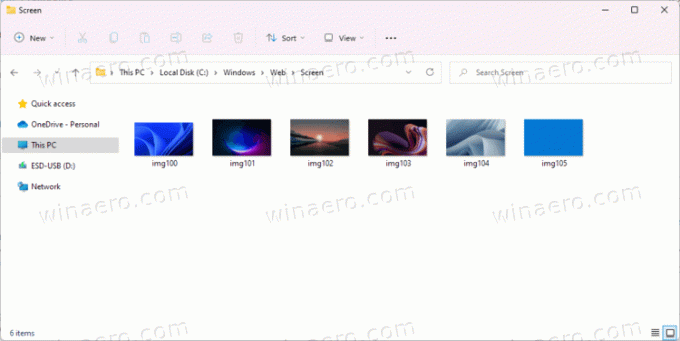
System operacyjny obsługuje Emoji 12.1 i Emoji 13.1.
Menu Start

Windows 11 ma zupełnie nowy interfejs użytkownika dla menu Start. Nie zawiera już żywych kafelków. Zamiast tego pokazuje zwykłe ikony bez zawartości dynamicznej, podobne do ikon na pulpicie.
Ten wygląd menu został pierwotnie stworzony dla systemu Windows 10X. Pojawia się nad paskiem zadań i ma zaokrąglone rogi. W nowym menu znajdują się cztery sekcje.
Szukaj
Najwyższy obszar jest gospodarzem pole wyszukiwania. Nie jest już zintegrowany z paskiem zadań i znajduje się w menu Start. Samo wyszukiwanie jest podobne do wyszukiwania w systemie Windows 10 i łączy zawartość online z plikami lokalnymi.
Przypięte aplikacje
Pod polem wyszukiwania znajduje się przypięty obszar ikon. Obsługuje wiele stron i pozwala przypiąć tyle ikon, ile potrzebujesz, bez wypełniania całego ekranu po otwarciu menu Start. Zachowuje swój rozmiar niezależnie od liczby przypiętych aplikacji.
Nad listą znajduje się „Wszystkie aplikacje", który otwiera tradycyjną listę aplikacji, czyli wszystkie aplikacje zainstalowane na Twoim komputerze. Otrzymał również kilka aktualizacji.
Po pierwsze, jeśli folder na liście aplikacji zawiera tylko 1 element, zostanie to schlebione, a ikona będzie wyświetlana bezpośrednio w menu.
Nowy Narzędzia Windows folder zastępuje teraz folder Akcesoria systemu Windows, Narzędzia administracyjne systemu Windows, Windows PowerShell i folder System Windows. Aplikacje Notatnik, Paint, Eksplorator plików i Narzędzie do wycinania są przeniesione z folderu i znajdują się teraz w katalogu głównym listy.
Zalecana
Ta sekcja pokazuje ostatnio przeglądane dokumenty i pliki z OneDrive i internetowego pakietu MS Office. Jest też Więcej przycisk otwierający pełną listę takich plików. Możesz kliknąć prawym przyciskiem myszy dowolny plik i usunąć go stąd za pomocą menu kontekstowego. Nie można wyłączyć sekcji Zalecane, ale można wyczyścić tę listę w Ustawieniach i uniemożliwić systemowi Windows 11 dodawanie nowych plików do tej listy.
Przyciski akcji
Ostatnia sekcja w nowym menu Start poświęcona jest różnym przyciskom akcji. Tutaj znajdziesz menu zamykania, profil użytkownika, opcje wylogowania. Użytkownik może również dodaj jego osobiste foldery, takich jak dokumenty, pliki do pobrania, muzyka itp.
Polecenia w menu zasilania pokażą teraz szacowany czas instalacji aktualizacji i ponownego uruchomienia urządzenia.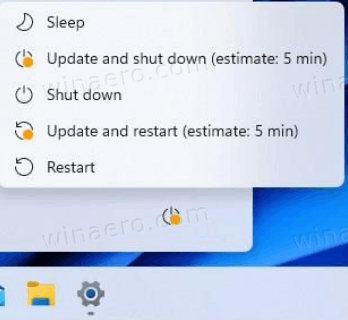
pasek zadań
Pasek zadań w Windows 11 otrzymał drastyczne zmiany. Jest wyższy i teraz pokazuje wszystkie ikony wyrównane do środka ekranu, ale w Ustawieniach dostępna jest opcja przywrócić bardziej tradycyjny układ. Nie wyświetla etykiet tekstowych dla uruchomionych aplikacji i nie pozwala na rozgrupowanie okien aplikacji.

Ponadto nie pozwala na przejście do innej krawędzi ekranu. Dolna część ekranu to jedyna dozwolona lokalizacja w systemie Windows 11. Właściwie jest ulepszenie rejestru, aby przenieść pasek zadań, ale Microsoft oficjalnie tego nie wspiera.
Menu kontekstowe straciło wszystkie swoje pozycje oprócz „Ustawienia paska zadań", który otwiera Ustawienia do Personalizacja > Pasek zadań strona.
Domyślnie pokazuje nowe wyszukiwanie, widok zadań, widżety i Czat guziki. Możesz ukryj je w Ustawieniach. Moi ludzie i Cortana zostały usunięte.
Gdy najedziesz kursorem na przycisk wyszukiwania, wyświetli on Twoje ostatnie wyszukiwania w wyskakującym menu.
Zawiera wiele nowych animacji i aktualizacji wizualnych. Można je zobaczyć, gdy przypinasz, uruchamiasz, przełączasz, minimalizujesz i zmieniasz kolejność aplikacji.
Zmieniono również nazwę obszaru roboczego Windows Ink na „Menu pióra”.
Funkcja znana jako „Aero Peek” nie sprawia, że otwarte okna aplikacji są przezroczyste, gdy najedziesz na drugi prawy róg paska zadań. Ta funkcja została usunięta. Ale teraz możesz go wyłączyć m.in. dodać klasyczny skrót „Pokaż pulpit” do paska zadań.
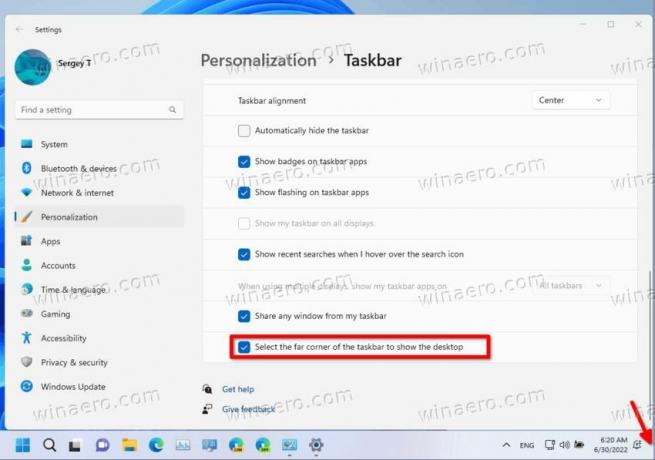
Centrum powiadomień i szybkie ustawienia
W prawym dolnym rogu paska zadań znajduje się przycisk Centrum powiadomień (WYGRANA + N) i Szybkie ustawienia (WYGRAJ + A). Ponadto ikony baterii, sieci i dźwięku są teraz tylko jednym dużym przyciskiem, a teraz otwierają okienko Szybkie ustawienia.

Centrum powiadomień to miejsce, w którym znajdują się wszystkie powiadomienia w systemie operacyjnym oraz widok kalendarza na cały miesiąc.
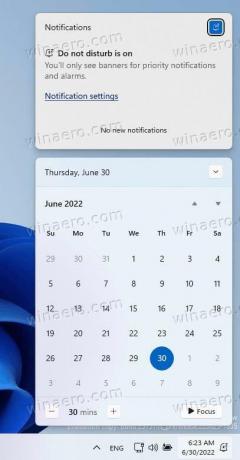
Szybkie ustawienia to miejsce, w którym możesz szybko i łatwo zarządzać typowymi ustawieniami komputera, takimi jak głośność, jasność, Wi-Fi, Bluetooth i Focus Assist.
Bezpośrednio nad Szybkimi ustawieniami zobaczysz elementy sterujące odtwarzaniem multimediów podczas odtwarzania muzyki lub filmów w Microsoft Edge lub strumieniowego przesyłania muzyki w aplikacjach takich jak Spotify. Ponadto, klikając prawym przyciskiem myszy ikonę dźwięku i wybierając Otwórz mikser głośności otworzy aplikację Ustawienia z opcjami dźwięku.

Pulpity wirtualne (widok zadań)
W systemie Windows 11 można teraz ponownie rozmieścić wirtualne pulpity za pomocą funkcji przeciągnij i upuść i określić indywidualny obraz tła dla każdego z nich.
Lista wirtualnych pulpitów pojawia się teraz na dole i zawsze pokazuje przycisk zamykania na miniaturze pulpitu. Aby przełączyć pulpit, wystarczy najechać wskaźnikiem myszy na przycisk Widok zadań na pasku zadań i wybrać nowy.
Funkcja osi czasu nie jest już częścią widoku zadania.
Widżety
Widżety przybliżają Cię do informacji, których zarówno chcesz, jak i potrzebujesz. Wystarczy kliknąć ikonę widżetów na pasku zadań, przesunąć palcem od lewej za pomocą dotyku lub nacisnąć WYGRANA + W na klawiaturze, a widżety wysuwają się z lewej strony na pulpit.

Możesz spersonalizować swoje środowisko, dodając lub usuwając widżety, zmieniając rozmieszczenie, zmieniając rozmiar i dostosowując zawartość. Dostępne są widżety dla kalendarza, pogody, ruchu lokalnego, list zadań do wykonania Microsoft, zdjęć z usługi OneDrive, sportu i e-sportu, listy obserwowanych akcji i wskazówek. Zarówno deweloperzy z firmy Microsoft, jak i zewnętrzni mogą tworzyć więcej widżetów, aby rozszerzyć ich funkcjonalność i wartość.
Wielozadaniowość
Windows 11 wprowadza kilka nowych funkcji zwiększających produktywność i kreatywność.
-
Przyciągaj układy: Po prostu najedź myszą na przycisk maksymalizacji okna, aby zobaczyć dostępne układy przyciągania, a następnie kliknij strefę, aby przyciągnąć okno. Następnie zostaniesz poprowadzony do przyciągania okien do pozostałych stref w układzie za pomocą wspomaganego przyciągania. W przypadku mniejszych ekranów otrzymasz zestaw 4 układów przyciągania. Możesz także wywołać menu wysuwane układy przyciągania za pomocą skrótu klawiaturowego WIN + Z.
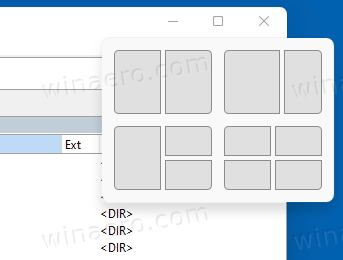
- Przyciągaj grupy: Grupy przyciągania to sposób na łatwe przełączanie się z powrotem do przyciągniętych okien. Aby to wypróbować, połącz co najmniej dwa okna aplikacji na ekranie. Najedź kursorem na jedną z tych otwartych aplikacji na pasku zadań, aby znaleźć grupę przyciągania i kliknij, aby szybko przełączyć się z powrotem.
- Komputery stacjonarne: Uzyskaj dostęp do swoich pulpitów za pomocą widoku zadań (WIN + Tab) na pasku zadań. Możesz zmienić kolejność i dostosować tła dla każdego ze swoich komputerów stacjonarnych. Możesz także najechać myszą na Widok zadań na pasku zadań, aby uzyskać szybki dostęp do istniejących pulpitów lub utworzyć nowy!
Aplikacje
Przeglądarka plików
Eksplorator plików ma nowy wygląd w systemie Windows 11. Nie ma tam interfejsu użytkownika wstążki (ale możesz przywrócić go w początkowej wersji systemu operacyjnego). Zamiast tego dostępny jest kompaktowy pasek narzędzi z częstymi poleceniami. Domyślny interfejs użytkownika jest przyjazny dla dotyku z marginesami i dopełnieniami, ale istnieje możliwość włączenia widoku kompaktowego.

Wszystkie menu kontekstowe Eksploratora plików zostały przeprojektowane. Domyślnie zawierają tylko często używane polecenia i mają projekt zgodny ze stylem wizualnym systemu operacyjnego. Aby wyświetlić pełną listę poleceń, użytkownik musi kliknąć „Pokaż więcej opcji" przedmiot. Ale możliwe jest włącz pełne menu kontekstowe dzięki ulepszeniu rejestru.

Firma Microsoft dodała kilka nowych opcji dostosowywania do Eksploratora plików. Na przykład możesz teraz ukryć "Sieć" i "Ten komputer", klikając prawym przyciskiem myszy lewy panel.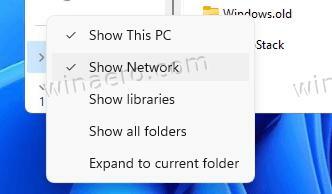
Mówiąc o panelu nawigacyjnym, pokazuje on również zainstalowane dystrybucje WSL.
Nowy sklep Microsoft
Całkowicie nowy projekt sklepu zawiera nowy układ i animacje. Teraz łatwiej jest znajdować aplikacje i przeglądać ich szczegóły. Ale najważniejszą zmianą są nowe zasady dla programistów.
Microsoft akceptuje teraz aplikację Win32 od wszystkich. Nowy sklep umożliwia programistom publikowanie niespakowanych aplikacji Win32, w tym zwykłych plików EXE i MSI. Pakowanie do kontenera MSIX lub APPX jest teraz opcjonalne.
W ten sposób Microsoft Store stopniowo staje się ujednoliconym centrum dla wszystkich aplikacji komputerowych. Niezależnie od podstawowej technologii, czy to UWP, Win32 czy PWA, aplikację można opublikować, a następnie zainstalować na dowolnym komputerze.
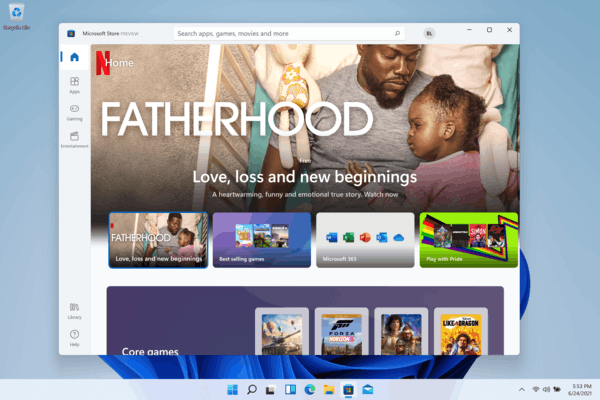
Wreszcie, Microsoft Store pozwoli Ci szybko przywróć aplikacje z biblioteki. Będzie to podobne do konfiguracji nowego smartfona z systemem iOS lub Android.
Notatnik
The Notatnik Windows 11 teraz otrzymuje aktualizacje ze sklepu Microsoft Store. Ma nowy układ.

Ostatnie aktualizacje przyniosły wspaniałe ulepszenia wydajności, dzięki czemu może teraz obsługiwać duże pliki bez kłopotów. Obsługuje również końcówki linii Linux, dzięki czemu jest świetny nawet dla użytkowników WSL.
Ta ostatnia działa w locie, bez konieczności określania przez użytkownika, jak mają wyglądać zakończenia linii. Notatnik podczas otwierania pliku sprawdza pierwsze dopasowanie pod kątem zakończenia linii, tj. LF lub CRLF i ustawia je jako domyślne dla pliku.
Microsoft wprowadził do Notatnika kolejny pakiet ulepszeń. Teraz pozwala na wprowadzanie symboli Unicode za pomocą Alt + skrótu, przeskakuj między otwierającymi i zamykającymi nawiasami za pomocą skrótu Ctrl+} i zaznacz blok.
Aktualizacja zawiera wielopoziomową funkcję cofania, obsługę przeciągania i upuszczania treści dokumentu, a nawet kolorowe emotikony.
Możesz teraz kliknąć adresy URL w tekście, aby otworzyć je w przeglądarce.
Wreszcie ma natywną wersję ARM64.
Więcej aplikacji otrzymuje aktualizacje ze Sklepu
W systemie Windows 11 firma Microsoft umożliwiła otrzymywanie aktualizacji ze Sklepu dla większej liczby aplikacji.
To zawiera
- Farba
- Notatnik
- Narzędzie do wycinania
- PowerShell
- Terminal Windows
Nowe aplikacje w skrzynce odbiorczej
Następujące aplikacje są teraz dołączone do systemu Windows 11.
- Zaczynaj
- Power Automate Desktop
- Terminal Windows
Inne zmiany w aplikacjach
- Menedżer urządzeń nie wyszukuje sterowników na dyskietce A:.
- Internet Explorer został usunięty.
- Starsza wersja Microsoft Edge została usunięta.
- Przeglądarka 3D została usunięta
- Skype został usunięty
- Aplikacja OneNote Store została usunięta
- Aplikacja Kontakty działa teraz tylko jako książka adresowa dla Poczty i Kalendarza i nie można jej otwierać poza nimi.
- Windows Sandbox i Microsoft Defender Application Guard używają teraz nowego środowiska uruchomieniowego, które optymalizuje pod kątem scenariuszy kontenerowych.
Dokowanie
Po oddokowaniu laptopa okna na monitorze zewnętrznym zostaną zminimalizowane. Po ponownym zadokowaniu komputera do monitora, Windows odkłada wszystko dokładnie tam, gdzie było wcześniej! Ustawienia tych funkcji znajdziesz pod System > Wyświetlacz > Wiele wyświetlaczy.
Wejście (dotyk, pisanie odręczne i głos)
-
Personalizacja klawiatury dotykowej: Aby spersonalizować działanie systemu Windows, dostępnych jest 13 nowych motywów klawiatury dotykowej, w tym trzy motywy sprzętowe pasujące do kolorów powierzchni. Firma Microsoft ma również wbudowany zupełnie nowy silnik motywów, który umożliwia tworzenie w pełni dostosowanych motywów, w tym obrazów tła. Na podstawie opinii użytkowników firma Microsoft wprowadziła również ustawienie zmiany rozmiaru klawiatury dotykowej.
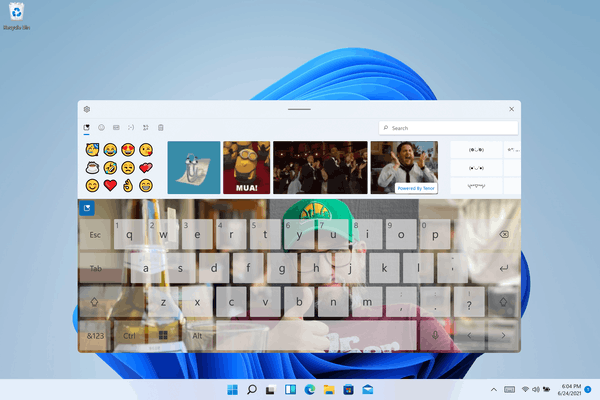
- Program uruchamiający pisanie głosowe: Nasz nowy program uruchamiający pisanie głosowe to szybki i łatwy sposób na rozpoczęcie pisania głosowego w wybranym polu tekstowym. Domyślnie jest wyłączony, ale możesz go włączyć w ustawieniach pisania głosowego (WIN + H, aby rozpocząć pisanie głosowe), a następnie umieścić go w dowolnym miejscu na ekranie.
- Ulepszone gesty dotykowe: Wypróbuj te nowe ekranowe gesty dotykowe, aby łatwo przełączać się między aplikacjami i pulpitami z płynnymi przejściami. Gesty są podobne do gestów touchpada, ale mają przemyślane ulepszenia zaprojektowane specjalnie dla dotyku. Oto lista, którą możesz wypróbować:
Gesty trzema palcami:
- Przesuwanie w lewo/w prawo – szybko przełącz się do ostatnio używanego okna aplikacji.
- Przesuwanie w dół – wróć do pulpitu (jeśli podążysz za nim, przesuwając w górę, możesz przywrócić okna aplikacji).
- Przesuwanie w górę – otwórz Widok zadań, aby przeglądać wszystkie okna aplikacji i pulpity.
Gesty czterema palcami:
- Przesuwanie w lewo/w prawo – przejście do poprzedniego/następnego pulpitu
- Przesuwanie w górę/w dół – (tak samo z trzema palcami).
- Menu pióra: Jeśli używasz pióra cyfrowego, możesz otworzyć menu pióra, klikając ikonę pióra w prawym dolnym rogu paska zadań. (Jeśli ikony pióra nie ma, możesz ją włączyć, klikając prawym przyciskiem myszy pasek zadań i przechodząc do ustawień paska zadań, aby ją włączyć. Domyślnie zawiera dwie aplikacje, które można dostosować, klikając przycisk koła zębatego i wybierając „edytuj menu pióra”. W menu wysuwanym możesz dodać maksymalnie cztery ulubione aplikacje do rysowania lub pisania w menu pióra, aby szybko je otwierać, gdy używasz pióra.
- Przełącznik języka/wejścia: Możesz szybko przełączać się między dodatkowymi językami i klawiaturami za pomocą przełącznika, który pojawi się w prawym dolnym rogu paska zadań obok Szybkich ustawień. Możesz także użyć skrótu klawiaturowego WIN + [spacja], aby przełączać się między metodami wprowadzania. Aby dodać dodatkowe języki i klawiatury, przejdź do Ustawienia > Czas i język > Język i region.
Ulepszenia wyświetlania
- Dynamiczna częstotliwość odświeżania: Dynamiczna częstotliwość odświeżania umożliwia komputerowi automatyczne zwiększanie częstotliwości odświeżania podczas pisania odręcznego lub przewijania (co oznacza, że uzyskasz płynniejsze wrażenia) i niższe, gdy nie jest to potrzebne, aby Twój laptop mógł zaoszczędzić moc. Możesz wypróbować DRR na swoim laptopie przez Ustawienia >System > Wyświetlacz > Zaawansowany wyświetlacz, i pod "Wybierz częstotliwość odświeżaniami” wybierz „Dynamiczną” częstotliwość odświeżania. DRR jest wdrażany w wybranych laptopach z najnowszą wersją Windows 11 Insider Preview i tylko na laptopach z odpowiednim sprzętem do wyświetlania i sterownikiem graficznym będzie dostępna ta funkcja. Aby uzyskać więcej informacji, sprawdź ten wpis na blogu.
- Inne wyświetlanie w systemie Windows 11: Auto HDR, wyłączanie adaptacyjnej kontroli jasności treści (CABC), obsługa HDR w aplikacjach z zarządzaniem kolorami oraz certyfikacja HDR.
Ustawienia
Firma Microsoft zaprojektowała Ustawienia tak, aby były piękne, łatwe w użyciu i zawierały wszystkie funkcje Microsoft w systemie Windows 11. Nowa aplikacja Ustawienia pokazuje swoje kategorie na lewym pasku bocznym ze stronami z główną treścią po prawej stronie.
Po prawej stronie pokazuje bułkę tartą, gdy wchodzisz głębiej w Ustawienia, aby pomóc Ci wiedzieć, gdzie jesteś i nie stracić swojego miejsca. Strony ustawień są również zupełnie nowe, z nowymi kontrolkami bohaterów u góry, które podkreślają kluczowe informacje i często używane ustawienia, które możesz dostosować w razie potrzeby.
Te nowe kontrolki bohaterów obejmują kilka stron kategorii, takich jak System, Bluetooth i urządzenia, Sieć i Internet, Personalizacja, Konta i Windows Update. Microsoft dodał również rozwijalne pola dla stron z wieloma ustawieniami.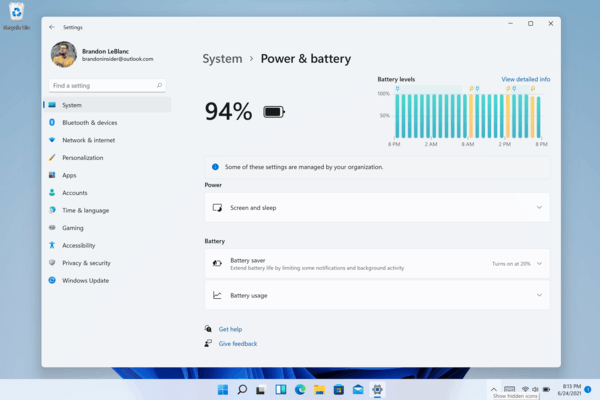
Obsługa Wi-Fi 6E
Microsoft jest podekscytowany wprowadzeniem Wi-Fi 6E do ekosystemu Windows, umożliwiając naszym producentom OEM systemu Windows, bezprzewodowym IHV i partnerom ekosystemu dostarczanie najnowocześniejszej sieci Wi-Fi na nowych komputerach z systemem Windows.
Wi-Fi 6E to rewolucyjne rozwiązanie, które zapewnia do 3 razy większą przepustowość Wi-Fi i przekształci doświadczenia Wi-Fi dzięki szybszym prędkościom, większej pojemności, zmniejszeniu opóźnień i lepszemu bezpieczeństwu. Wielu producentów OEM dostarcza już komputery z systemem Windows obsługujące Wi-Fi 6E, a pierwsze punkty dostępowe obsługujące Wi-Fi 6E i urządzenia typu mesh są również dostępne w handlu.
Po nawiązaniu połączenia z routerem Wi-Fi 6E przejdź do Ustawienia systemu Windows / Sieć i Internet / Wi-Fi i wybierz Właściwości adaptera, aby sprawdzić, czy masz połączenie z pasmem sieci 6GHz. Możesz także znaleźć Band z wiersza poleceń, wpisując: „netsh wlan show int”.
Pamiętaj, że jeśli korzystasz z mobilnego punktu dostępu w systemie Windows lub Wi-Fi Direct, te funkcje nadal obsługują tylko Wi-Fi 5 (802.11ac).
Zmiany dodane wraz z aktualizacjami zbiorczymi
- Kompilacja 22000.469: Ustawienia > Konta zawierają nową stronę do zarządzania kontem Microsoft i powiązanymi z nim subskrypcjami, nagrodami i opcjami płatności.
-
Kompilacja 22000.527
- Dokumenty przechowywane w OneDrive otworzą się w przeglądarce w MS Office online.
- Możesz teraz udostępniać dowolne okno aplikacji bezpośrednio z podglądu miniatur na pasku zadań podczas połączenia za pośrednictwem aplikacji Teams/Chat.
- Widżety są teraz interaktywnym przyciskiem w lewym rogu paska zadań, który pokazuje prognozę pogody.

- Możesz teraz uzyskać dostęp do ikony mikrofonu w obszarze powiadomień za pomocą Wygraj + Alt + K skrót.
-
Kompilacja 22000.708
- Pozwala na używanie Windows Spotlight jako tapeta pulpitu.

- Pozwala na używanie Windows Spotlight jako tapeta pulpitu.
-
Kompilacja 220000.778: Dodaje wyróżnienia wyszukiwania do okienka wyszukiwania, aby informować Cię o ważnych wydarzeniach globalnych i lokalnych, rocznicach i zmienionych dokumentach w Twojej organizacji (dla urządzeń korporacyjnych). Możesz wyłącz wyróżnienia wyszukiwania w Ustawieniach i Rejestrze.

Jeśli podoba Ci się ten artykuł, udostępnij go za pomocą przycisków poniżej. To nie zabierze Ci wiele, ale pomoże nam się rozwijać. Dziękuję za wsparcie!



